Toutes les versions de cet article : [English] [Español] [français]
Desde la versión 6.7, MathGraph32 permite crear y calcular matrices con coeficientes reales.
En este primer tutorial, explicaremos la funcionalidad básica con un ejemplo.
Comencemos creando, usando el icono  una nueva figura sin referencial y sin unidad de longitud.
una nueva figura sin referencial y sin unidad de longitud.
Expandamos la barra de herramientas de cálculos (la tercera desde la parte inferior) y hagamos clic a su derecha en el icono  .
.
Elijamos Matriz de la lista desplegable. Esto nos permite crear una matriz dando su número de filas y columnas e ingresando una fórmula para cada elemento de la matriz.
Llenamos el cuadro de diálogo como se muestra a continuación :
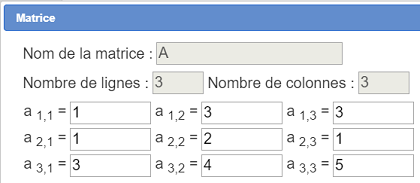
Ahora le pediremos a MathGraph32 que calcule el determinante de esta matriz.
Volvemos a bajar la barra de herramientas de cálculos (la tercera desde abajo) y hacemos clic a su derecha en el icono  .
.
Elegimos Determinante en la lista desplegable y validamos.
Aparece un cuadro de diálogo.
En la lista desplegable de matrices presentes, la matriz A ya está seleccionada. Ingrese detA en el campo Nombre del cálculo y valide.
Si usamos el ícono  de la barra superior, veremos que detA tiene el valor - 6. También puede usar el icono
de la barra superior, veremos que detA tiene el valor - 6. También puede usar el icono ![]() para mostrar el valor de detA en la figura.
para mostrar el valor de detA en la figura.
Otra forma de crear una matriz es crear un cálculo matricial.
Antes de eso, verifiquemos, usando el ícono ![]() que nuestra figura usa radianes.
que nuestra figura usa radianes.
Volvemos a utilizar la herramienta de icono  en la barra de herramientas de cálculos y hacemos clic en Cálculo matricial.
en la barra de herramientas de cálculos y hacemos clic en Cálculo matricial.
Llene el cuadro de diálogo como se muestra a continuación :
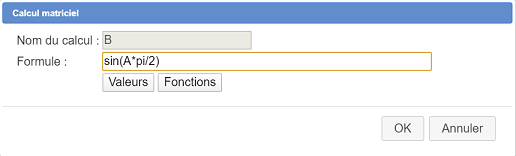
La fórmula para ingresar es la siguiente :
sin(A*pi/2)
Podemos usar la herramienta  para ver el valor de esta matriz.
para ver el valor de esta matriz.
Este cálculo matricial comienza a multiplicar cada uno de los términos de la matriz A por pi/2 y luego devuelve como valor la matriz formada por el seno de la matriz así obtenida.
Ahora vamos a solicitar una visualización del valor de esta matriz B usando una visualización LaTeX.
Hacemos clic en el icono  (pantalla LaTeX libre), hacemos clic en la parte superior izquierda de la figura.
(pantalla LaTeX libre), hacemos clic en la parte superior izquierda de la figura.
Para ingresar el siguiente código LaTeX, primero podemos usar el icono insertando el código LaTeX para obtener los paréntesis y hacer clic en el botón Inserción de valor para elegir la matriz cuyo valor debe mostrarse.
Aquí está el código LaTeX :
B=\left( \Val{B} \right)Ahora creamos un nuevo cálculo matricial llamado C con la siguiente fórmula :
B^3Por tanto, el resultado es la tercera potencia de B (es decir, B \times B \times B).
Tenga en cuenta que elevar una matriz a una potencia solo es válido para una matriz cuadrada (el mismo número de filas y columnas).
Mostremos el resultado de esta matriz usando una visualización LaTeX debajo de la visualización LaTeX anterior.
Aquí está el código LaTeX para usar :
B^3=\left( \Val{C} \right)Ahora vamos a utilizar otra forma de crear una matriz, dando una fórmula que permita definir los términos de la matriz de acuerdo con su número de fila i y su número de columna j.
Usemos la herramienta de icono  nuevamente en la barra de herramientas de cálculos y hacemos clic en Matriz por fórmula.
nuevamente en la barra de herramientas de cálculos y hacemos clic en Matriz por fórmula.
Llenemos el cuadro de diálogo como se muestra a continuación :
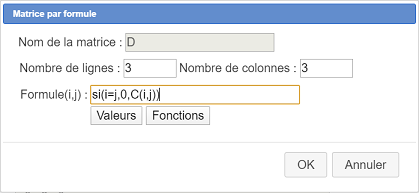
Aquí está el código de la fórmula para ingresar :
si(i=j,0,C(i,j))Por lo tanto, si el número de fila i es igual al número de columna j, el término de la matriz creada será cero (términos de la diagonal) y para los otros términos el término de la matriz obtenida será el mismo que el término correspondiente de la matriz C.
Podemos mostrar el resultado de esta nueva matriz usando una nueva visualización LaTeX con el siguiente código LaTeX :
D=\left( \Val{D} \right)Ahora queremos crear una matriz cuyos términos sean los términos de la matriz D al cuadrado.
Creamos nuevamente una matriz por fórmula de la siguiente manera :
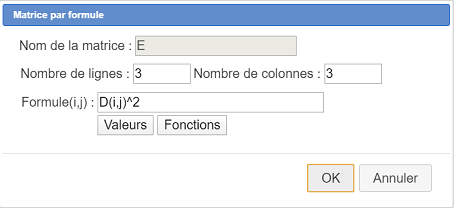
Aquí está el código de la fórmula a utilizar :
D(i,j)^2Podemos mostrar el resultado de esta nueva matriz usando una nueva visualización LaTeX con el siguiente código LaTeX :
D=\left( \Val{E} \right)Atención : Un cálculo matricial con la fórmula D^2 no produciría el mismo resultado porque devolvería como valor el producto matricial de la matriz D por sí misma.
Ahora creamos un nuevo cálculo matricial llamado F con la fórmula :
D*EEste producto matricial es válido porque el número de columnas de la primera matriz D es igual al número de filas de la segunda matriz E.
Podemos mostrar el resultado de esta nueva matriz usando una nueva visualización LaTeX con el siguiente código LaTeX :
D=\left( \Val{F} \right)Ahora queremos crear una matriz columna cuyos términos sean los de la última columna de la matriz D.
Creamos una nueva matriz mediante la fórmula llamada G como se muestra a continuación :
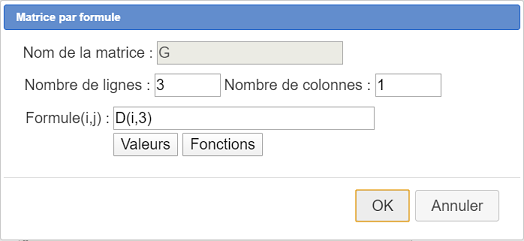
Aquí está la fórmula utilizada :
D(i,3)Podemos mostrar el resultado de esta nueva matriz usando una nueva visualización LaTeX con el siguiente código LaTeX :
D=\left( \Val{G} \right)Ahora creamos un cálculo matricial llamado H definido por la siguiente fórmula :
B*GEl resultado es una matriz columna que podemos mostrar en una visualización LaTeX usando el siguiente código LaTeX :
B \times G=\left( \Val{H} \right)Finalmente, mostremos que un cálculo matricial puede dar un resultado que no está definido.
Creemos un cálculo matricial llamado J con la siguiente fórmula :
G*BSi usamos la herramienta  de la barra de herramientas superior, veremos que este cálculo matricial se declara como inexistente. De hecho, el número de columnas de la matriz G no es igual al número de filas de la matriz B.
de la barra de herramientas superior, veremos que este cálculo matricial se declara como inexistente. De hecho, el número de columnas de la matriz G no es igual al número de filas de la matriz B.
Es su resultado y, por lo tanto, debemos asegurarnos de que nuestros cálculos matriciales sean válidos.
A continuación se muestra el código base 64 de la figura final :
TWF0aEdyYXBoSmF2YTEuMAAAABM+TMzNAAJmcv###wEA#wEAAAAAAAAAAAUqAAAC4AAAAQEAAAAAAAAAAAAAABT#####AAAAAQAKQ0NhbGNDb25zdAD#####AAJwaQAWMy4xNDE1OTI2NTM1ODk3OTMyMzg0Nv####8AAAABAApDQ29uc3RhbnRlQAkh+1RELRj#####AAAAAQAIQ01hdHJpY2UA#####wABQQAAAAMAAAADAAAAAT#wAAAAAAAAAAAAAUAIAAAAAAAAAAAAAUAIAAAAAAAAAAAAAT#wAAAAAAAAAAAAAUAAAAAAAAAAAAAAAT#wAAAAAAAAAAAAAUAIAAAAAAAAAAAAAUAQAAAAAAAAAAAAAUAUAAAAAAAA#####wAAAAEAFENJbXBsZW1lbnRhdGlvblByb3RvAP####8ADETDqXRlcm1pbmFudAAAAAEAAAABAAAAAQAAAAH#####AAAAAQAIQ0NhbGNNYXQAAAAAAgAGZGV0TWF0AAhkZXRlcihBKf####8AAAACAAlDRm9uY3Rpb24X#####wAAAAEAD0NSZXN1bHRhdFZhbGV1cgAAAAH#####AAAAAQAHQ0NhbGN1bAEAAAACAARkZXRBAAtkZXRNYXQoMSwxKf####8AAAABAAhDVGVybU1hdAAAAAMAAAABP#AAAAAAAAAAAAABP#AAAAAAAAAAAAAEAP####8AAUIAC3NpbihBKnBpLzIpAAAABQP#####AAAAAQAKQ09wZXJhdGlvbgMAAAAJAgAAAAYAAAABAAAABgAAAAAAAAABQAAAAAAAAAD#####AAAAAgAGQ0xhdGV4AP####8AAAAAAQAA#####xBAMIAAAAAAAEAtCj1wo9cMAAAAAAAAAAAAAAAAAAEAAAAAAAAAAAAYQj1cbGVmdCggXFZhbHtCfSBccmlnaHQpAAAABAD#####AAFDAANCXjP#####AAAAAQAKQ1B1aXNzYW5jZQAAAAYAAAAFAAAAAUAIAAAAAAAAAAAACgD#####AAAAAAEAAP####8QQCcAAAAAAABAWWFHrhR64gAAAAAAAAAAAAAAAAABAAAAAAAAAAAAGkJeMz1cbGVmdCggXFZhbHtDfSBccmlnaHQp#####wAAAAEAD0NNYXRyaWNlUGFyRm9ybQD#####AAFEAAAAAwAAAAP#####AAAAAQANQ0ZvbmN0aW9uM1ZhcgAAAAAJCP####8AAAACABFDVmFyaWFibGVGb3JtZWxsZQAAAAAAAAAOAAAAAQAAAAEAAAAAAAAAAAAAAAgAAAAHAAAADgAAAAAAAAAOAAAAAQAAAAoA#####wAAAAABAAD#####EEAnAAAAAAAAQGbQo9cKPXEAAAAAAAAAAAAAAAAAAQAAAAAAAAAAABhEPVxsZWZ0KCBcVmFse0R9IFxyaWdodCkAAAAMAP####8AAUUAAAADAAAAAwAAAAsAAAAIAAAACQAAAA4AAAAAAAAADgAAAAEAAAABQAAAAAAAAAAAAAAKAP####8AAAAAAQAA#####xBAKQAAAAAAAEBwmFHrhR64AAAAAAAAAAAAAAAAAAEAAAAAAAAAAAAYRT1cbGVmdCggXFZhbHtFfSBccmlnaHQpAAAABAD#####AAFGAANEKkUAAAAJAgAAAAYAAAAJAAAABgAAAAsAAAAKAP####8AAAAAAQAA#####xBAJwAAAAAAAEB2aFHrhR64AAAAAAAAAAAAAAAAAAEAAAAAAAAAAAAjRCBcdGltZXMgRSA9IFxsZWZ0KCBcVmFse0Z9IFxyaWdodCkAAAAMAP####8AAUcAAAADAAAAAQAAAAgAAAAJAAAADgAAAAAAAAABQAgAAAAAAAAAAAAKAP####8AAAAAAQAA#####xBAKQAAAAAAAEB7aFHrhR64AAAAAAAAAAAAAAAAAAEAAAAAAAAAAAAYRz1cbGVmdCggXFZhbHtHfSBccmlnaHQpAAAABAD#####AAFIAANCKkcAAAAJAgAAAAYAAAAFAAAABgAAAA8AAAAKAP####8AAAAAAQAA#####xBAYJAAAAAAAEB7yFHrhR64AAAAAAAAAAAAAAAAAAEAAAAAAAAAAAAhQiBcdGltZXMgRz1cbGVmdCggXFZhbHtIfSBccmlnaHQpAAAABAD#####AAFKAANHKkIAAAAJAgAAAAYAAAAPAAAABgAAAAX###############8=